今まで散々お世話になっていたBologgerですが、コンテンツ拡充のためやむなくWordpressに移行することにしました。今更こんな内容を投稿する必要もないくらい先人のページが存在しますが、blogger-importer-extendedというPlug-inが有料化しているようで別の方法で移行したので備忘録を残しておきます。
前準備
WordPress内のパーマリンク設定をBologgerと合わせます。記事を移動するだけであればパーマリンクを合わせる必要は無いようですが、Bolooger側からリダイレクトする場合には合わせておく必要があるようです。
/%year%/%monthnum%/%postname%.htmlBloggerからの移動が完了するまでは検索エンジンでサーチされないようにチェックを入れておきます。(画像はチェックが入っていませんが。)

手順
概要
使用したPlug-inは以下の通りです。まず、Bloggerインポートツールで記事をインポートします。このままでは記事内の画像はBlogger内の画像を参照していますので、Path変更を行います。Blogger Image Importで画像ファイルを移行先のサーバ内のディレクトリにコピーし、そちらに自動でPath変更してもらいます。この時点で全ての記事はWordpress内の画像を参照して表示できているはずですが、自分の場合は、うまく変換されなかった記事がいくつかありました。それらに関しては面倒ですが手動で体裁を整える必要があります。最後にBlogger 301 Redirectを使用してBloggerへのアクセスをWordPress Pageに自動転送するようにします。
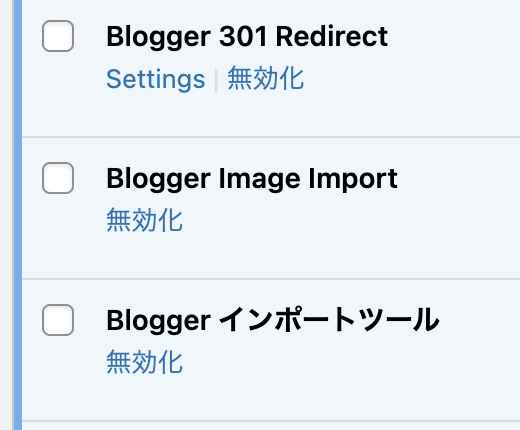
Blooger インポートツール
インストール後に表示される説明通りに進めれば特に引っかかることもなく無事に動作しました。BloggerからエクスポートしたXMLファイルをアップロードするだけでした。
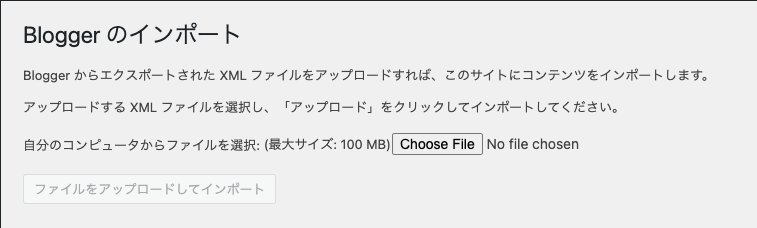
Blogger Image Import
このプラグインもボタンを押すだけで動作する秀逸な完成度ですが、一点、ImageHostDomainsに移動元のBloggerのAddressを入れてしまい、少しだけハマりました。ここはデフォルトのままで問題なさそうです。Test Importを押して十分に動作確認をしてからStart Importに進んだほうが良さそうです。
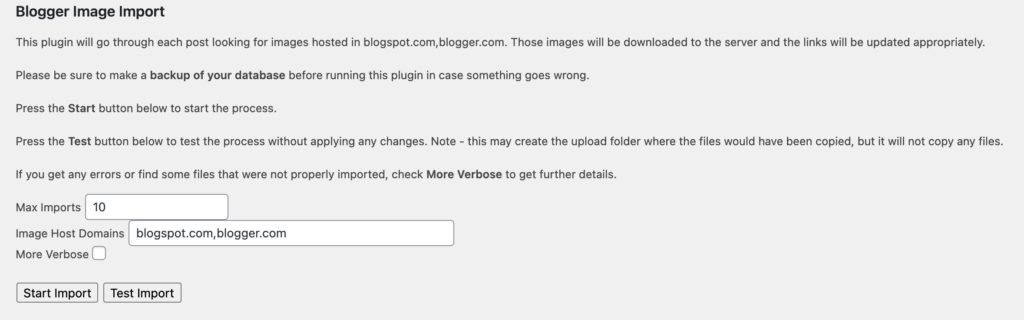
Blogger 301 Redirect
自分の設定は以下の通りです。404エラーが発生するように2番目もチェックを入れましたが、その他はRecommend通りの設定としました。
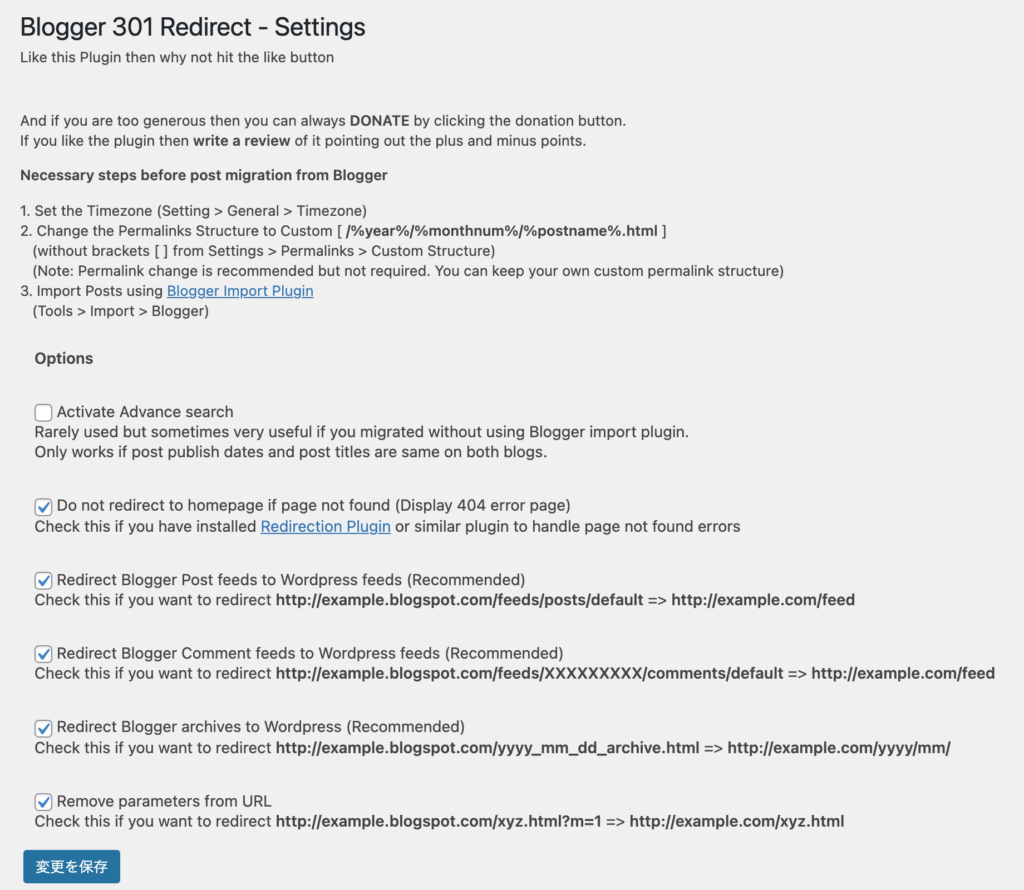
変更を保存後、そのボタンの下に表示されている Method 1: Using New Blogger Template をコピーしてBloggerに貼り付けます。問題なければ、BloggerのアドレスからアクセスするとWordpressのページに飛ぶはずです。ちなみに、Bloggerへの貼り付け場所は、テーマ→カスタマイズ横矢印を右クリック→HTMLを編集でWindowを開き、全コードを削除後、貼り付けます。
最後に以下のチェックを戻して終了。



コメント